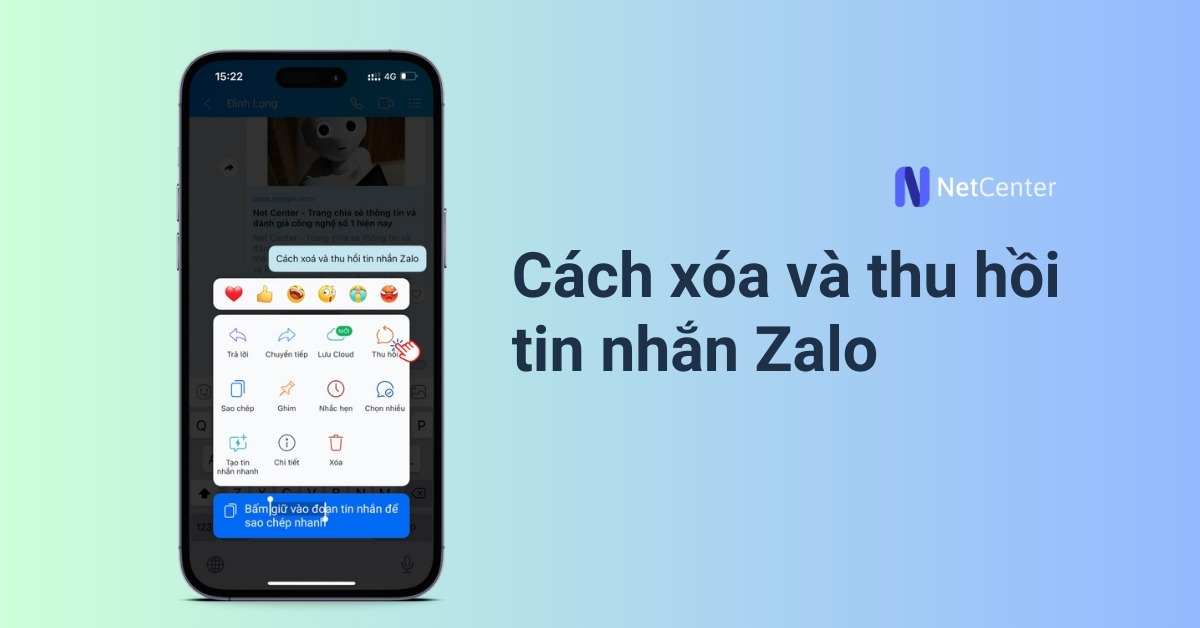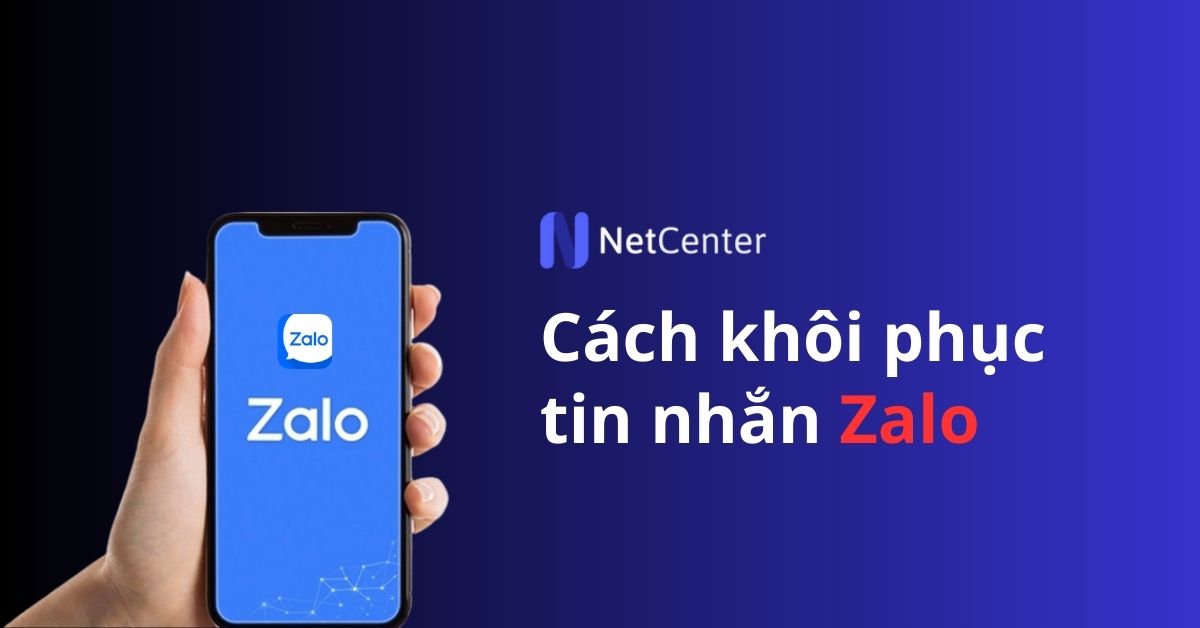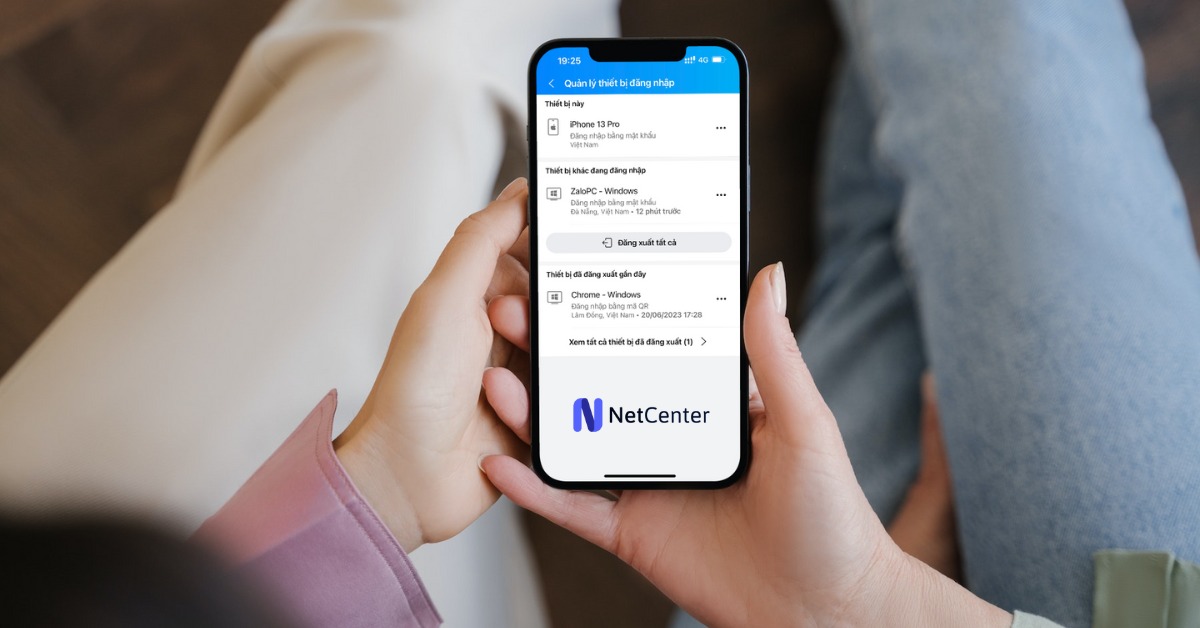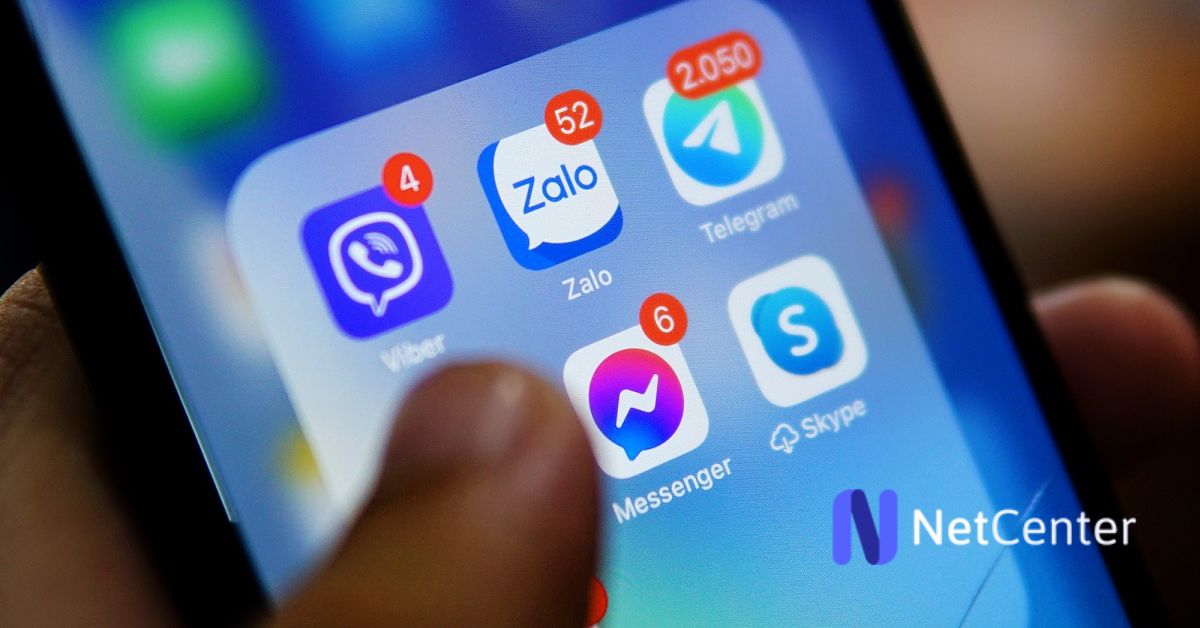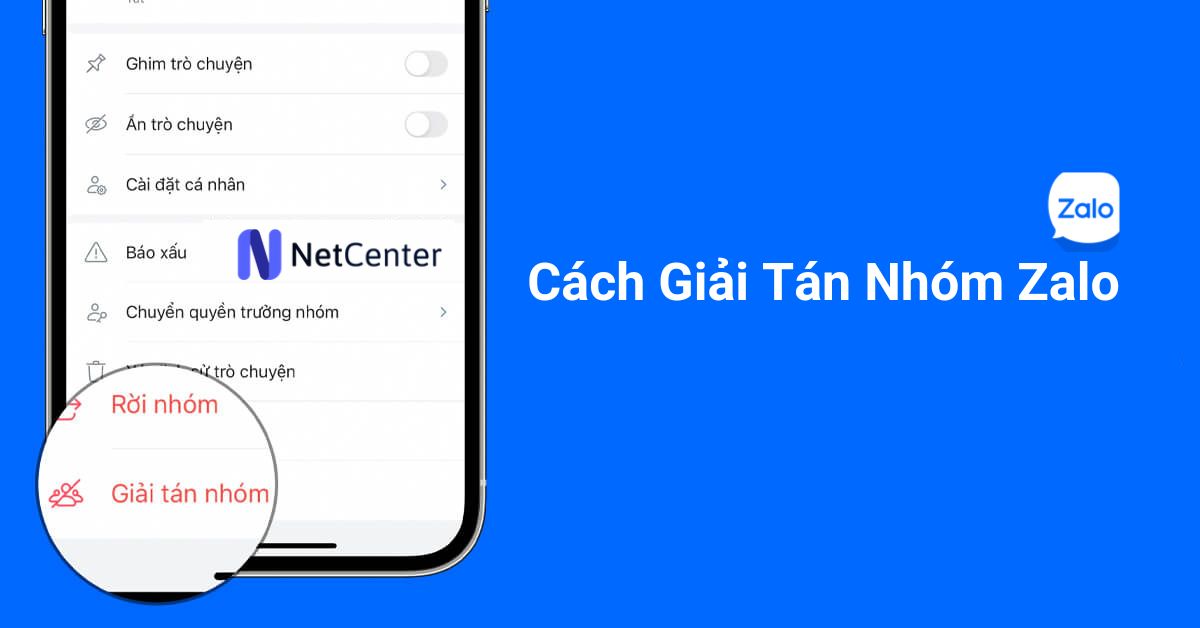Bạn thường xài Zalo để trao đổi thông tin về công việc và cuộc sống. Khi dùng, nếu gửi nhầm hoặc muốn bảo mật thông tin quan trọng, việc thu hồi và xóa tin nhắn Zalo ở cả hai bên là giải pháp tốt nhất cho bạn.
Tương tự như ứng dụng nhắn tin khác, Zalo cũng cho phép người dùng thu hồi hoặc xóa tin nhắn cả hai bên trong trường hợp gửi sai hoặc liên quan đến vấn đề bảo mật
Bài viết sau đây sẽ chỉ bạn cách xóa và thu hồi tin nhắn trên Zalo trên điện thoại và máy tính. Hãy tiếp tục đọc để biết thêm chi tiết.
Cách xóa tin nhắn trên Zalo cả 2 bên
Hiện tại, Zalo chỉ có thể xóa tin nhắn một chiều, không được phép xóa tin nhắn cả hai chiều, tức là người nhận vẫn có thể nhìn thấy tin nhắn và cuộc trò chuyện với bạn.
Để xóa tin nhắn Zalo ở cả hai bên, bạn cần xóa cả người gửi và người nhận. Để sử dụng tính năng này, người dùng có thể đợi các phiên bản cập nhật tiếp theo của Zalo.
Để xóa một tin nhắn trên Zalo, bạn có thể làm theo các bước sau đây:
Trên điện thoại
Bước 1: Hãy vào ứng dụng Zalo trên điện thoại, tìm và chọn cuộc trò chuyện chứa tin nhắn bạn muốn xóa.
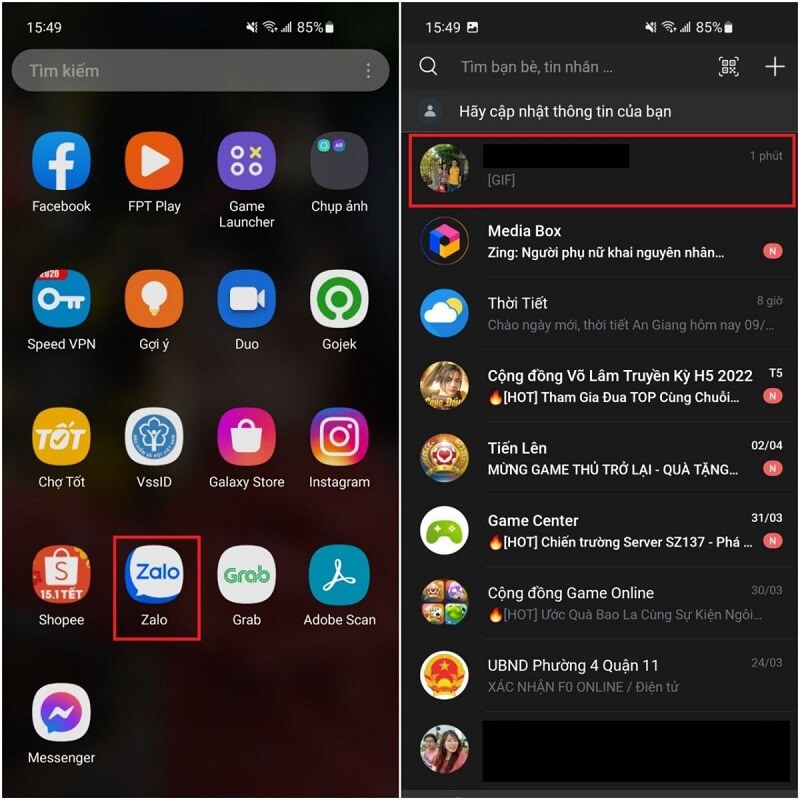
Bước 2: Bạn hãy chọn tin nhắn mà bạn muốn xoá → Nhấn và giữ vào tin nhắn đó → Chọn vào Xóa.
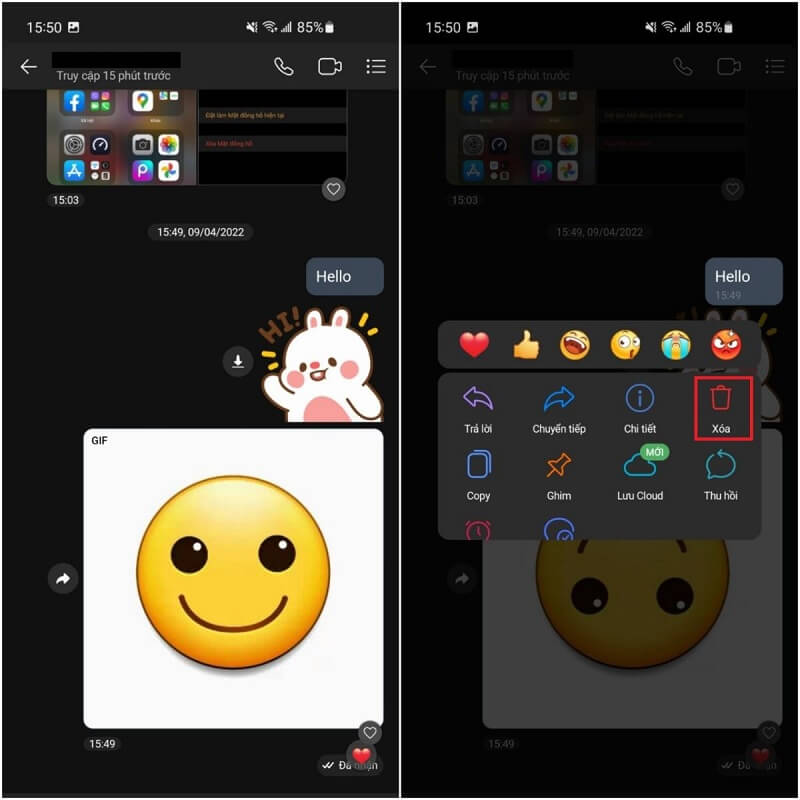
Trên máy tính
Bạn mở ứng dụng Zalo trên máy tính → Lựa chọn cuộc trò chuyện mà bạn muốn xoá tin nhắn → Chọn biểu tượng ba chấm bên cạnh tin nhắn → Click vào Xóa là xong.
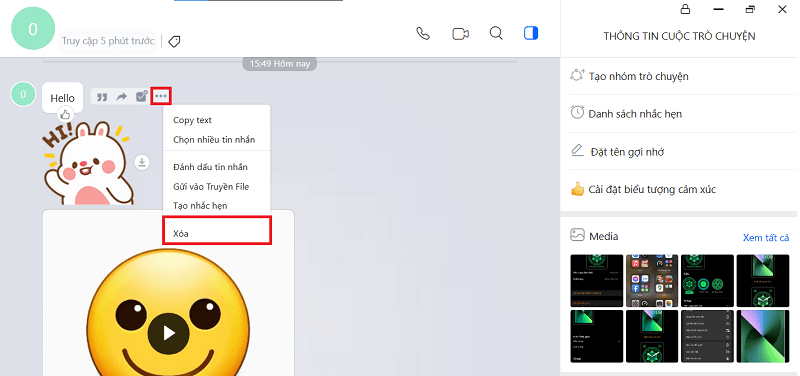
Cách thu hồi tin nhắn Zalo
Tính năng thu hồi tin nhắn trên Zalo là một bổ sung cho tính năng xóa tin nhắn trên ứng dụng này, cho phép bạn khôi phục lại các tin nhắn Zalo quan trọng đối với người nhận. Để sử dụng, bạn chỉ cần thực hiện theo các bước sau đây:
Trên điện thoại
Bước 1: Hãy mở ứng dụng Zalo trên điện thoại, tìm và chọn cuộc trò chuyện chứa tin nhắn bạn muốn thu hồi.
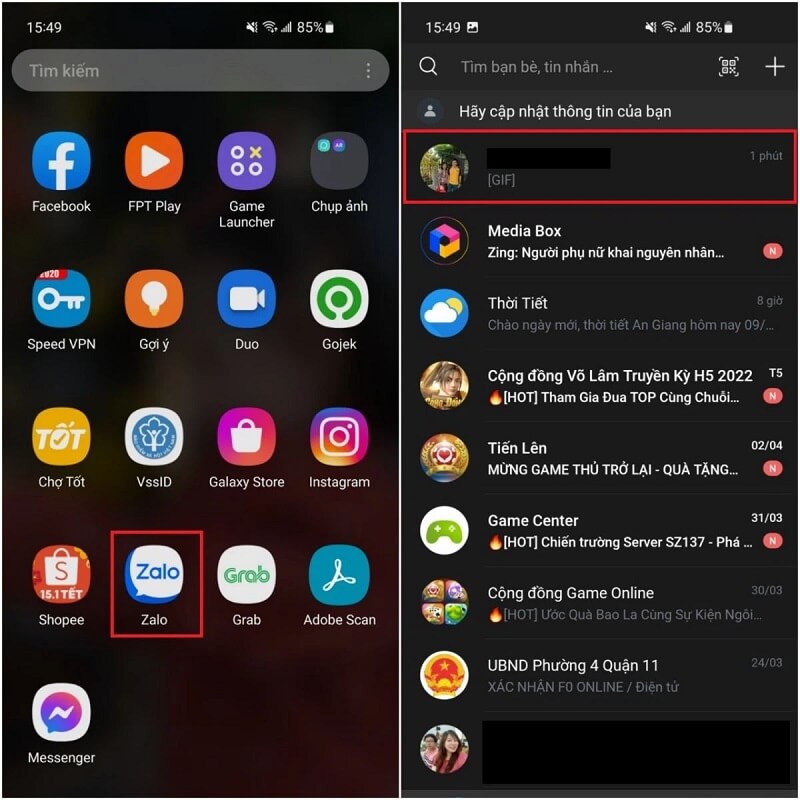
Bước 2: Bạn có thể chọn tin nhắn mà bạn muốn rút lại → Nhấn và giữ vào tin nhắn đấy → Khi bạn chọn Thu hồi, mọi thứ sẽ được hoàn tất.
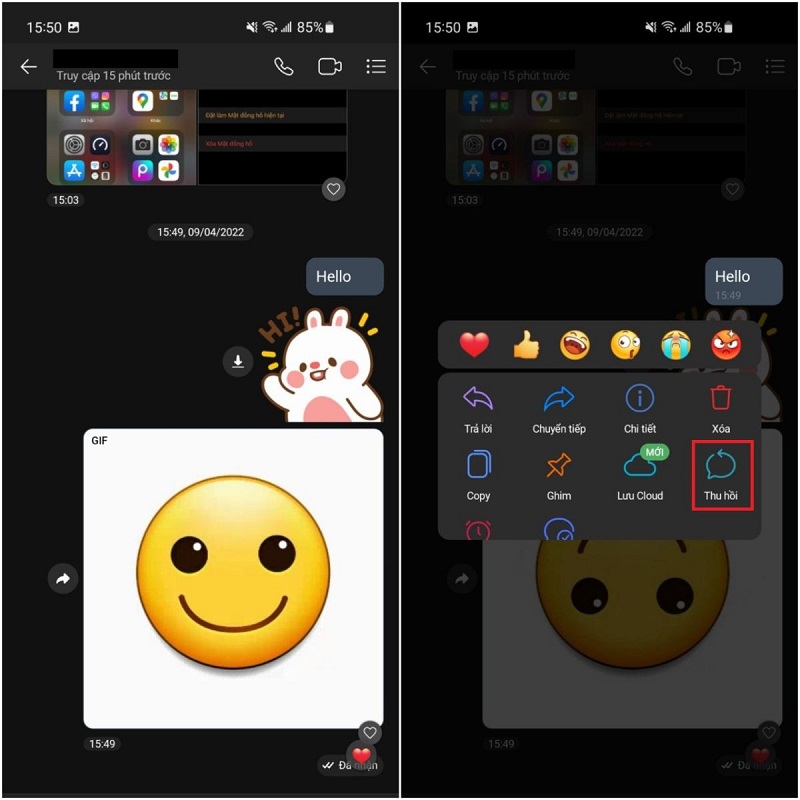
Trên máy tính
Bạn vào ứng dụng Zalo trên máy tính → Lựa chọn cuộc trò chuyện mà bạn muốn rút lại tin nhắn → Bấm vào biểu tượng dấu ba chấm ở bên cạnh tin nhắn → Click chọn Thu hồi.
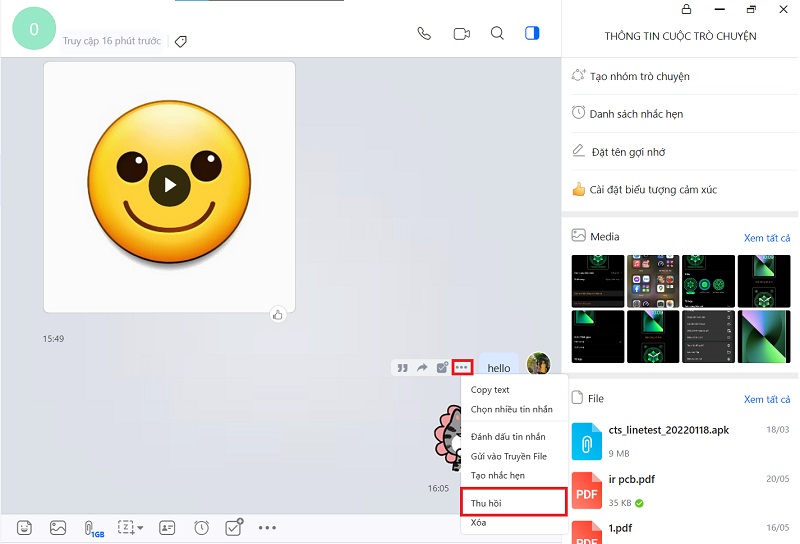
Tin nhắn đã được thu hồi bởi người nhận. Thật dễ dàng, phải không?
Xem thêm: Cách ghim tin nhắn Zalo nhanh chóng.
Lời kết
Trên đây là cách thu hồi và xóa tin nhắn Zalo trên điện thoại và máy tính chỉ bằng một số thao tác đơn giản. Hãy thử thực hiện và chia sẻ với bạn bè và người thân của bạn.
Chúc các bạn thành công!
Câu hỏi thường gặp về thu hồi tin nhắn Zalo
1. Tại sao lại cần thu hồi tin nhắn trên Zalo?
Thu hồi tin nhắn trên Zalo giúp bạn có thể xóa bỏ những tin nhắn không mong muốn hoặc nhầm lẫn mà không để lại dấu vết. Điều này giúp bảo mật thông tin cá nhân cũng như tránh những hiểu lầm không đáng có.
2. Tôi có thể thu hồi tin nhắn đã gửi được bao lâu?
Bạn có thể thu hồi tin nhắn trong vòng 60 phút kể từ khi gửi trên Zalo. Nếu quá thời gian này, bạn sẽ không thể thu hồi được tin nhắn.
3. Người nhận có thể biết được tôi đã thu hồi tin nhắn không?
Khi bạn thu hồi tin nhắn, người nhận sẽ thấy tin nhắn đó biến mất và xuất hiện thông báo “Tin nhắn đã bị thu hồi“. Như vậy, họ hoàn toàn có thể biết bạn đã thu hồi tin nhắn.
4. Tôi có thể thu hồi tin nhắn khi người nhận đã đọc chưa?
Bạn vẫn có thể thu hồi tin nhắn bình thường ngay cả khi người nhận đã đọc rồi. Tuy nhiên, họ vẫn sẽ biết bạn đã thu hồi tin nhắn đó.
5. Tôi có thể thu hồi tin nhắn khi tôi đã xóa cuộc trò chuyện chưa?
Nếu bạn đã xóa cuộc trò chuyện rồi thì sẽ không thể thu hồi tin nhắn được nữa. Bạn chỉ có thể thu hồi tin nhắn khi cuộc trò chuyện vẫn còn.
Như vậy, với một số lưu ý và cách thực hiện đơn giản, bạn hoàn toàn có thể thu hồi tin nhắn Zalo một cách dễ dàng. Hãy sử dụng tính năng này để bảo mật thông tin cũng như tránh gây hiểu lầm trong giao tiếp nhé.